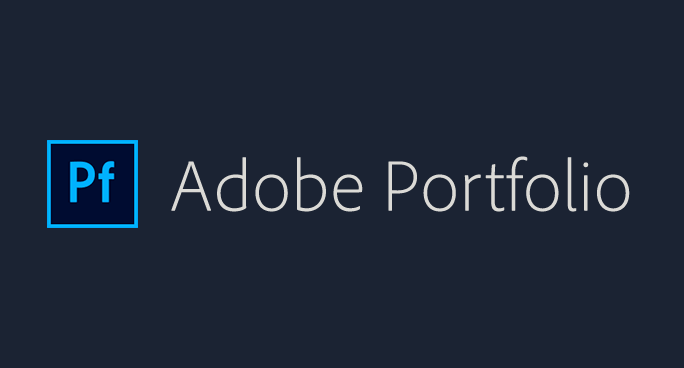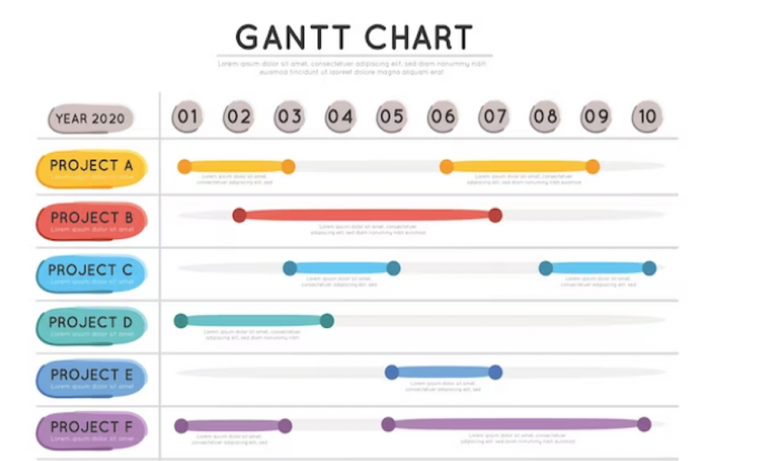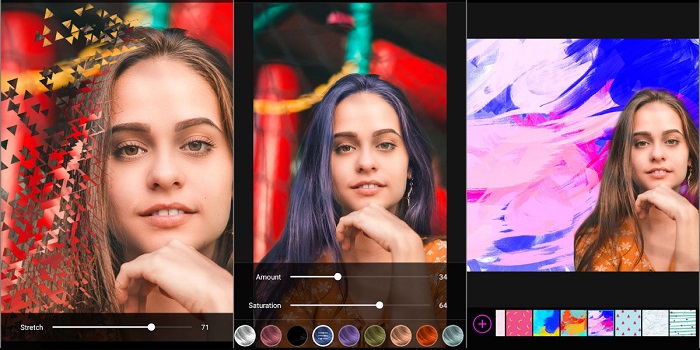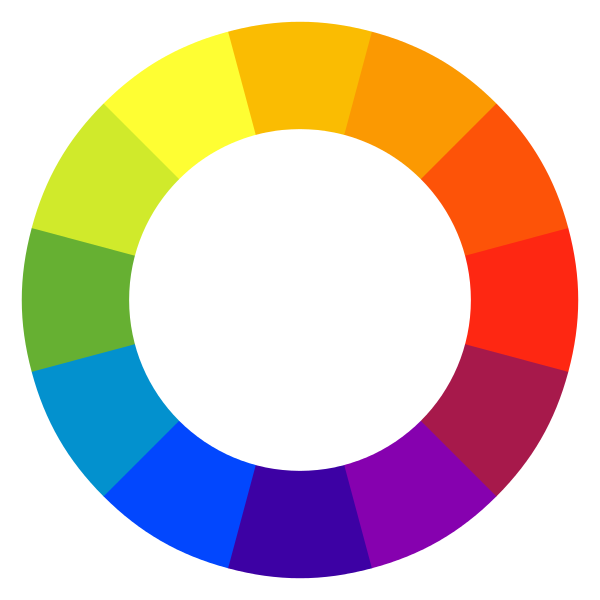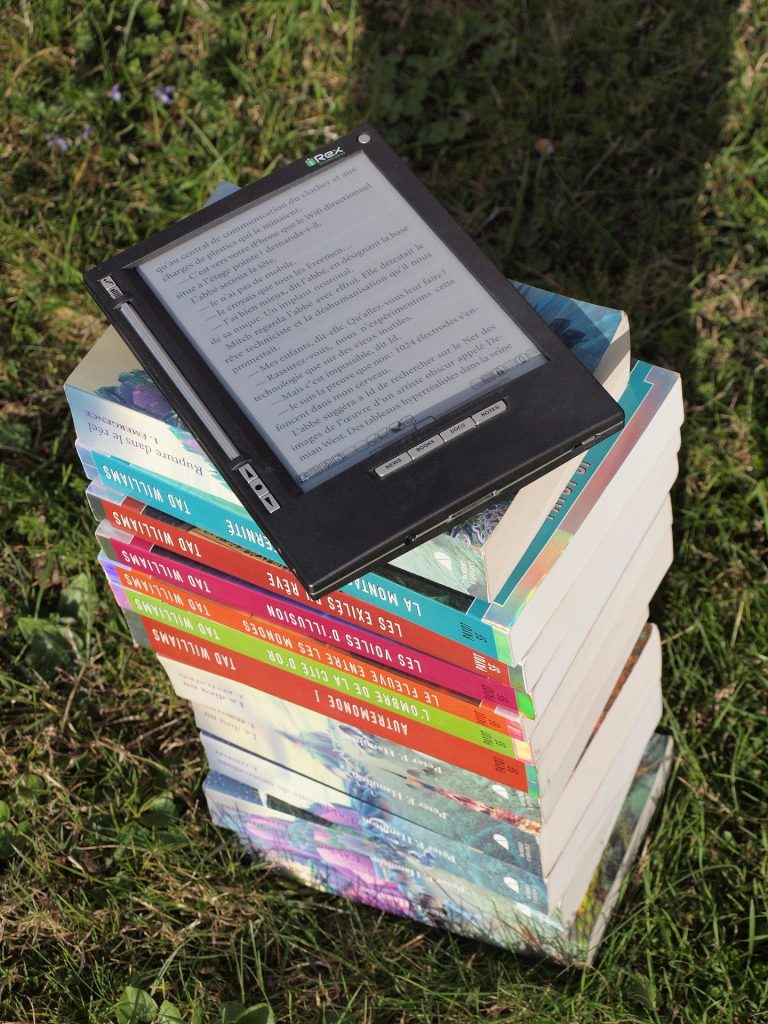Adobe portfolio: cómo funciona y dónde descargarlo
Adobe Portfolio: cómo funciona y dónde descargarlo
Adobe Portfolio es una de las herramientas de la compañía Adobe Inc. Muy útil para compañías, marcas y profesionales que desean mostrar sus trabajos, obras y servicios. Hay muchas formas de hacer conocer al mundo productos o habilidades, sin embargo, el cyberespacio es la mejor alternativa hoy en día. La mayoría de las personas poseen dispositivos móviles y están conectados a la red las 24 horas del día. Así que tener un portafolio online es bastante conveniente en esta época. Puedes hacerlo desde casa y la comunidad activa es masiva. Existen muchas aplicaciones que te permiten crear tu portafolio hoy te explicaremos porque Adobe Portfolio es una de las mejores opciones, te señalaremos sus ventajas e indicaremos como adquirirlo.
¿Qué es Adobe Portfolio?
Adobe Portfolio es un software para crear sitios webs con formato portafolio. Su interface te brinde una manera rápida, sencilla y creativa de exponer tú trabajando creativo. Con adquirir cualquier plan pago de Adobe Creative Cloud podrás disfrutar de esta excelente herramienta.
Funciones de Portfolio
Esta plataforma brinda muchas posibilidades. Alguna de las funciones que podremos ver en Adobe Portfolio son:
*Diferentes páginas
Un usuario puedes publicar hasta cinco sitios web diferentes con su cuenta para la exhibición de sus trabajos.
*Diseños profesionales
La plataforma brinda una serie de diseños optimizados con una amplia variedad de temas, que abarcan casi todos los ámbitos posibles. Entre ellos: ilustración, dibujo, fotografía, diseño gráfico, programación, moda, arquitectura, gráficos animados y un largo etcétera.
*Diseños exclusivos
La aplicación ofrece flexibilidad para la personalización de los diseños, los usuarios pueden trabajar sobre una base la creación de su sitio. Portfolio ofrece plantillas que se pueden modificar realizando una creación propia para la exhibición de los trabajos. Es un acierto tanto tomar los modelos prediseñados o personalizarlo de una manera original y exclusiva.
*Diseños adaptables
Lo buenos de utilizar esta herramienta es que el diseño es interactivo y optimizado de modo que, los sitios web que se creen se verán genial en cualquier tipo de dispositivos y en las distintas dimensiones de pantalla. Mientras el usuario esta editando el espacio de publicación, puede ir haciendo vistas previas en los diferentes dispositivos, como smartphones, tabletas y ordenadores de escritorio e ir corrigiendo lo que no lo haga sentir satisfecho sobre la marcha.
*Modificaciones sin esfuerzo
Posee una interface bastante sencilla e intuitiva, pues esta diseñada para hacer de manera más simple y rápida las tareas de edición y creación del portafolio. Adobe Portfolio evita distracciones al usuario y brindando la oportunidad de concentrarse mejor en lo que va a construir. Con unos pocos movimientos y algunos clips la obra ira cobrando vida de la manera que espera el cliente.
*Edición fluida
Los cambios y modificaciones se pueden visualizar al instante. El sistema de edición es dinámico y todo lo que muestra tiene la opción de modificación.
*Dominios originales
Te permite sacar el mayor provecho a tu portafolio ofreciéndole a las personas la posibilidad de personalizar sus URL. Además, permite hacer seguimiento por Google Analytics, proteger las páginas utilizando contraseñas, tipografías o fuentes de Adobe y gran variedad de cosas más.
* Fácil sincronización de proyectos de Behance
Adobe Behance es una aplicación que opera en línea donde sus usuarios dan a conocer sus proyectos y obras de trabajo creativo. Funcionadas estas aplicaciones te brindan la oportunidad de crear un espacio organizado para tus trabajos (con Adobe Portfolio) y posteriormente darte a conocer y hacer contactos con usuarios de interés a través de Behance. Cuando se sincronizan ambos (los proyectos de Portfolio con su perfil de Behance) su trabajo puede llegar a ser visualizado hasta por millones de personas, que pueden interactuar con el contenido.
*Otras sincronizaciones que ahorran tiempo
Además de Adobe Behance, también puedes sincronizar Portfolio con otras herramientas tales como Adobe Lightroom, Adobe Fonts y Adobe Stock, luego importar los trabajos y de esa manera ahorrar tiempo y esfuerzo.

*Alojamiento de contenido:
La membresía también cubre los gastos por alojamiento y ancho de banda ilimitados, para que el cliente pueda publicar la cantidad de páginas que desee y difundirlas con el mudo. El contenido puede ser cargado desde la PC, ordenador, Creative Cloud o inclusive desde decenas de otros sitios y plataformas, y así recopilar las mejores obras y publicarlas todas con el mundo digital desde un solo sitio web.
¿Como hacer tu portafolio en Adobe Portfolio?
1.- Acondiciona las Fotos o material que deseas exhibir
El primer paso es hacer un boceto, tener en mente todas las fotos que espera que se suban al portafolio. Puedes apoyarte en Lightroom para realizar la selección por medio de las colecciones. Y así aprovechar que Portfolio puede sincronizarse con Lightroom, de esa manera ahorras tiempo y trabajo al momento de exportar las imágenes elegidas a la aplicación.
Puedes seguir los siguientes consejos:
- Elabora un conjunto de colecciones, designa un nombre apropiado y que puedas identificar fácilmente como “Portfolio” o “Portafolio”.
- Elige una categoría adecuado para tu portafolio y empieza a elaborar una colección por cada una de las categorías escogidas, que pertenezca al conjunto de colecciones creadas previamente antes mencionadas.
- Selecciona y carga las fotos que prefieres para cada colección.
- Organízalas en la forma que quieres que se visualicen.
- En la parte izquierda de Lightroom Mobile encontraras un icono que te permitirá sincronizar las colecciones, de esa forma las colecciones se cargan a la nube.
2.- Accede a Adobe portfolio
Introduce en el buscador de tu preferencia: www.myportfolio.com, una vez dentro ingresa con tu usuario de Adobe ID. Ya en tu cuenta tendrás dos posibilidades si estas entrando por primera ver debes oprimir en “Get Started Free”. O si por otro lado ya lo has utilizado previamente y has elaborado tu galería, debes elegir la opción de “Edit Your Portfolio” que te permitirá continuar con tu trabajo o modificarlo.
3.-Selecciona las plantillas
Este punto es decisivo, podrás elegir entre todas las plantillas que ofrece la aplicación para definir el diseño de tu sitio web. Adobe Portfolio ofrece ocho plantillas cada una de ellas sensible. También elige la imagen que representara el diseño. Debajo de todas las opciones encontraras un botón de “View a live example” que te permitirá observar cómo se vería en tamaño real. Puedes ver varios y luego de decidir el indicado oprimiendo en la opción “Try this layout”. Si no logras decidirte puedes elegir alguno y posteriormente cambiarlo.
4.- Empieza la edición
La interface de Portfolio es sencilla para utilizar, incluso te ofrece una especie de recorrido para enseñarte las diferentes opciones de edición y sus variadas funciones. Este tour es muy recomendado para los principiantes, pues hace mucho más sencillo la manipulación de la plataforma. Es opcional si ya la has usado o tienes un previo conocimiento puedes saltarte el recorrido y pasar directamente a la edición de tu galería. Lo primero es presionar en “Edit your Portfolio” elegir las colecciones origen e iniciar la edición de tu portafolio.
5.- Carga de las colecciones
La importación de las colecciones origen es sumamente sencilla, debes ubicarte en una sección Adobe Lightroom donde encontrarás la opción de “Add albums”. Luego aparecerán las colecciones que tengas sincronizadas en las aplicaciones. Posteriormente tienes que elegir las del conjunto de colecciones que estaban previamente destinadas para el portafolio. Por último, cliqueas en “Importar selección” y se subirán de manera inmediata las fotos de las colecciones seleccionadas.
6.-Realiza los ajustes a tu preferencia
Luego de tener las colecciones cargadas, puedes utilizar el botón de ajustes puedes modificar las diferentes características y valores que ofrece la plataforma. Algunas de las posibilidades para modificar son:
- Ajustar para obtener estadísticas a través de Google Analytics.
- Seleccionar el dominio con el cual podrás entrar al portafolio.
- Ajustar una contraseña para proteger tu galería.
- Seleccionar un favicon y web clip específico.
- Puedes cambiar el estado de tu sitio web a mantenimiento, mientras realizas todas las modificaciones sugerentes.
- También puedes cambiar o restauran la página principal de tu portafolio.
- Puedes agregar efectos de transiciones, que se apreciará al momento de cambiar de imágenes.
Cuando estés satisfecho con todas las modificaciones puedes oprimir “Done” y todas se cargarán a la página.
7.- Configuración de título y páginas de navegación
Si no has modificado estos aspectos Portfolio pondrá de forma predestinada como título su usuario Adobe ID en la parte de arriba. También generará dos páginas principales por defecto una es Work, que incluirá el acceso a cada una de las categorías y la otra Contact. Haciendo clic sobre el titulo lo podrás modificar y poner el nombre de tu colección, también la fuente y el tamaño. Puedes explorar también muchas otras funciones como:
- Incluir el logotipo de la marca.
- Modificar la visualización de la navegación de la web.
- Agregar las páginas y designarle nombres.
- Organizar las secciones y las páginas.
- Mostrar y ocultar las categorías que convengan.
8.- Apariencia de las portadas de las galerías
Puedes ajustar a tu preferencia la forma en la que luce la imagen de portada de las diferentes galerías que vayas a publicar, o al oprimir sobre ellas podrás agregas o editar sus efectos. Otras opciones cliqueado sobre la imagen te permiten:
- Ajustar la información que aparece en cada galería
- Como se ven las fotos de la portada de las galerías.
- El contenido que esta relacionado con las galerías.
- Ajustar las páginas de imágenes de las galerías.
- Cambiar el numero de columnas por el deseado.
- Puedes cambiar la foto de portado por otra que hayas exportado.
9.- Ajustes dentro de las galerías
Cuando te encuentres en la sección de configuración de la apariencia de la página asociada a la galería podrás:
- Cambiar la organización en la que se encuentran las secciones en la página
- Variar el ancho que ocupan las imágenes.
- Jugar a gusto con la organización de las imágenes y el orden en la que aparecen.
- Y establecer las distancias que existirán entre las fotos o los márgenes que tienen.
10.- Ajustar la apariencia de las páginas
Como habrás podido notar Adobe Portfolio ofrece gran variedad de funciones y opciones de ajustes en las galerías y las portadas, pues, las descritas son solo algunas hay muchas más. Y también tiene opciones para la modificación de cada página, algunas de estas se encuentran en un panel flotante y te permitirán:
- Introducir nueva información y fotografías.
- importar fotografías desde
- Incluir nuevos textos.
- Añadir fotos de otras aplicaciones o fuentes.
- Establecer e incluir un formulario.
- Ajustar las características de cada una de las galerías.
- Y como se mencionó anteriormente modificar las características de las páginas.
11.- Modificar la apariencia de nuevo.
Lo mejor de esta aplicación es que si no te sientes a gusto con el resultado final o mas adelante cambias de opinión o de objetivo con tu portafolio, puedes volver a rediseñar el sitio web, en el botón de “Switch Layouts”. Una vez hayas presionado el botón antes mencionado Abobe Portfolio te permitirá seleccionar un nuevo diseño, tendrás otra oportunidad escoger el que desees y de manera automática la plataforma modificara todo el sitio web transformándolo en otro completamente diferente, sin embargo, permanecerán todas las personalizaciones que se habían aplicado en el diseño anterior.
12.- Actualizar el contenido
Si una de tus colecciones se ha modificado en Lightroom, se deberá modificar de igual manera en Adobe Portfolio, la ventaja de tener estas dos herramientas sincronizadas, es que la manera de hacerlo es bastante sencilla. Solo debes dirigirte a la sección de gestión de contenido cliquear en “Reset from Lightroom”. Y La manera en que hayas modificado tus colecciones en Lightroom, serán la base de la actualización de Portfolio.
13.- Publicar
Cuando ya todo este en su lugar lo más recomendables en previsualizar y si la apariencia es lo deseado solo queda publicar, y es sumamente sencillo solo debes oprimir en “Public site” y tu portafolio estará listo.
Como anunciamos previamente puedes disfrutar de Adobe Portfolio pagando cualquier membresía de Adobe Creative Cloud. Ingresando a su sitio web oficial puedes crearte una cuenta y cancelar el plan de tu conveniencia, si ya eres parte de Adobe Inc. Puedes entrar en la página de Abobe portfolio e iniciar a crear tu portafolio.
Tal vez te interese este artículo:
https://pedromoriche.com/que-es-un-portfolio-y-como-hacerlo-facil-y-atractivo